Pendahuluan
Microsoft Word adalah perangkat lunak pengolah kata yang sangat populer dan serbaguna. Salah satu fitur penting yang sering digunakan adalah header dan footer. Header dan footer memungkinkan Anda menambahkan informasi seperti judul bab, nomor halaman, logo perusahaan, atau tanggal di bagian atas dan bawah setiap halaman dokumen. Namun, terkadang Anda mungkin ingin memiliki header yang berbeda di setiap halaman atau bagian dokumen Anda. Artikel ini akan memandu Anda langkah demi langkah tentang cara membuat header yang berbeda di setiap halaman di Microsoft Word, sehingga dokumen Anda terlihat lebih profesional dan terstruktur.
Mengapa Header Berbeda Penting?
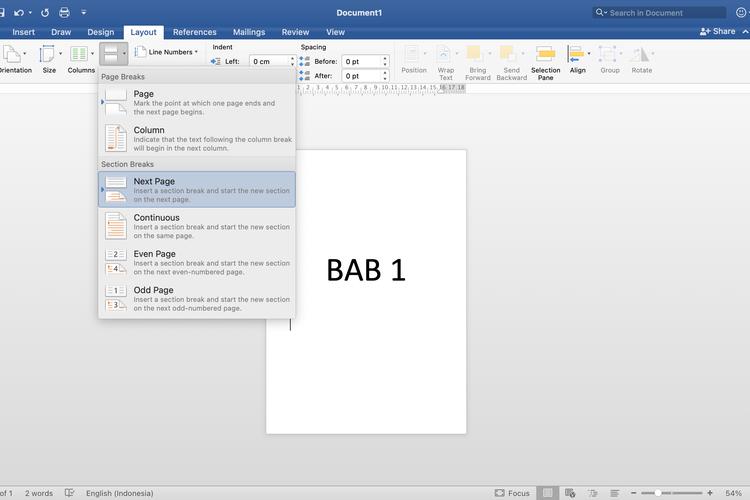
Sebelum kita membahas langkah-langkah teknis, mari kita pahami mengapa header yang berbeda itu penting:
- Profesionalisme: Header yang konsisten dan relevan meningkatkan tampilan profesional dokumen Anda.
- Navigasi: Header yang berisi judul bab atau bagian membantu pembaca menavigasi dokumen dengan mudah.
- Identifikasi: Header dapat digunakan untuk mengidentifikasi dokumen, misalnya dengan mencantumkan nama perusahaan atau logo.
- Personalisasi: Header yang berbeda memungkinkan Anda menyesuaikan informasi di setiap halaman sesuai dengan kontennya.
Outline Artikel
- Persiapan Dokumen:
- Membuat atau membuka dokumen Word.
- Memahami konsep bagian (section) dalam Word.
- Membuat Section Break:
- Jenis-jenis section break (Next Page, Continuous, Even Page, Odd Page).
- Cara menyisipkan section break.
- Memutuskan Link to Previous:
- Memahami fungsi "Link to Previous".
- Cara memutuskan atau mengaktifkan "Link to Previous".
- Membuat Header yang Berbeda:
- Mengakses area header.
- Membuat header yang unik untuk setiap bagian.
- Memformat header (font, ukuran, warna, dll.).
- Studi Kasus:
- Contoh penggunaan header berbeda dalam dokumen skripsi/tesis.
- Contoh penggunaan header berbeda dalam laporan bisnis.
- Tips dan Trik Tambahan:
- Menggunakan field code untuk informasi dinamis (tanggal, nama file, dll.).
- Menambahkan gambar atau logo ke header.
- Mengatasi masalah umum.
- Kesimpulan
1. Persiapan Dokumen
Langkah pertama adalah menyiapkan dokumen Word Anda. Anda dapat membuat dokumen baru atau membuka dokumen yang sudah ada. Penting untuk memahami konsep "bagian" (section) dalam Word karena ini adalah kunci untuk membuat header yang berbeda.
- Membuat Dokumen Baru: Buka Microsoft Word dan buat dokumen kosong baru.
- Membuka Dokumen yang Ada: Buka dokumen yang ingin Anda edit header-nya.
- Memahami Konsep Bagian (Section): Secara default, dokumen Word terdiri dari satu bagian. Untuk membuat header yang berbeda, Anda perlu membagi dokumen menjadi beberapa bagian. Setiap bagian dapat memiliki header dan footer yang berbeda.
2. Membuat Section Break
Section break adalah pemisah yang membagi dokumen menjadi beberapa bagian. Ada beberapa jenis section break yang tersedia:
- Next Page: Memulai bagian baru di halaman berikutnya.
- Continuous: Memulai bagian baru di halaman yang sama.
- Even Page: Memulai bagian baru di halaman genap berikutnya.
- Odd Page: Memulai bagian baru di halaman ganjil berikutnya.
Berikut adalah cara menyisipkan section break:
- Letakkan kursor di tempat Anda ingin memulai bagian baru.
- Klik tab Layout (atau Page Layout di Word versi lama).
- Klik Breaks di grup Page Setup.
- Pilih jenis section break yang Anda inginkan. Misalnya, jika Anda ingin memulai bagian baru di halaman berikutnya, pilih Next Page.
Contoh:
Misalkan Anda memiliki dokumen dengan tiga bab. Anda ingin setiap bab memiliki header yang berbeda. Anda perlu menyisipkan section break Next Page di akhir setiap bab.
3. Memutuskan Link to Previous
Setelah membagi dokumen menjadi beberapa bagian, langkah selanjutnya adalah memutuskan tautan antara header di setiap bagian. Secara default, header di setiap bagian terhubung ke header di bagian sebelumnya. Ini berarti bahwa jika Anda mengubah header di satu bagian, header di bagian lain juga akan berubah. Untuk mencegah hal ini, Anda perlu memutuskan tautan "Link to Previous".
Berikut adalah cara memutuskan atau mengaktifkan "Link to Previous":
- Klik dua kali di area header di bagian yang ingin Anda ubah header-nya. Ini akan membuka tab Header & Footer Tools Design.
- Di tab Header & Footer Tools Design, cari grup Navigation.
- Perhatikan tombol Link to Previous. Jika tombol ini disorot (biasanya berwarna lebih gelap), berarti header terhubung ke header di bagian sebelumnya.
- Klik tombol Link to Previous untuk memutuskan tautan. Tombol akan menjadi tidak disorot, menandakan bahwa header di bagian ini tidak lagi terhubung ke header di bagian sebelumnya.
Penting: Anda perlu melakukan ini untuk setiap bagian di mana Anda ingin header yang berbeda.
4. Membuat Header yang Berbeda
Setelah memutuskan tautan "Link to Previous", Anda dapat mulai membuat header yang berbeda untuk setiap bagian.
- Mengakses Area Header: Klik dua kali di area header di bagian yang ingin Anda edit.
- Membuat Header yang Unik: Ketikkan teks yang Anda inginkan untuk header di bagian ini. Anda dapat menambahkan judul bab, nama penulis, logo, atau informasi lainnya.
- Memformat Header: Gunakan tab Home untuk memformat teks header (font, ukuran, warna, dll.). Anda juga dapat menggunakan tab Header & Footer Tools Design untuk menambahkan elemen lain seperti garis atau nomor halaman.
Contoh:
- Bagian 1 (Pendahuluan): Header berisi judul dokumen dan logo perusahaan.
- Bagian 2 (Bab 1): Header berisi judul bab 1.
- Bagian 3 (Bab 2): Header berisi judul bab 2.
5. Studi Kasus
Berikut adalah beberapa contoh penggunaan header berbeda dalam berbagai jenis dokumen:
- Skripsi/Tesis: Setiap bab memiliki header yang mencantumkan judul bab. Halaman ganjil mungkin berisi judul bab, sementara halaman genap berisi nama penulis.
- Laporan Bisnis: Setiap bagian laporan (misalnya, Ringkasan Eksekutif, Analisis Pasar, Rekomendasi) memiliki header yang mencerminkan isi bagian tersebut.
- Buku: Setiap bab memiliki header yang mencantumkan judul bab dan nomor halaman. Halaman ganjil mungkin berisi judul buku, sementara halaman genap berisi judul bab.
6. Tips dan Trik Tambahan
- Field Code: Gunakan field code untuk menambahkan informasi dinamis seperti tanggal, nama file, atau nomor halaman. Untuk menyisipkan field code, tekan Ctrl + F9, lalu ketikkan kode yang diinginkan (misalnya,
DATE,FILENAME,PAGE). - Gambar/Logo: Anda dapat menambahkan gambar atau logo ke header. Klik Insert > Pictures dan pilih gambar yang ingin Anda tambahkan.
- Masalah Umum: Jika Anda mengalami masalah, pastikan bahwa Anda telah memutuskan tautan "Link to Previous" dengan benar. Periksa juga apakah Anda berada di area header yang benar.
- First Page Different Fitur ini membuat halaman pertama di setiap section memiliki header yang berbeda.
7. Kesimpulan
Membuat header yang berbeda di setiap halaman di Microsoft Word memang membutuhkan sedikit pemahaman tentang section break dan tautan "Link to Previous". Namun, dengan mengikuti langkah-langkah yang dijelaskan di atas, Anda dapat dengan mudah membuat dokumen yang terlihat profesional dan terstruktur dengan header yang unik untuk setiap bagian. Header yang berbeda tidak hanya meningkatkan tampilan dokumen Anda, tetapi juga membantu pembaca menavigasi dan memahami konten dengan lebih baik. Selalu ingat untuk merencanakan struktur dokumen Anda dengan baik dan memanfaatkan fitur section break untuk mencapai hasil yang optimal. Dengan latihan, Anda akan menjadi mahir dalam membuat header yang berbeda dan meningkatkan kualitas dokumen Anda secara keseluruhan.
